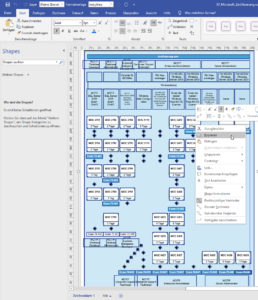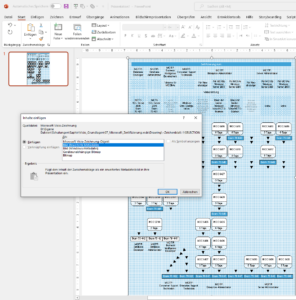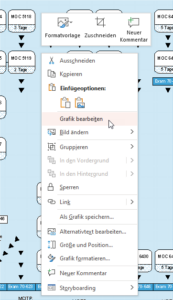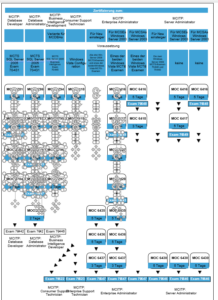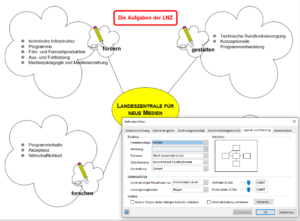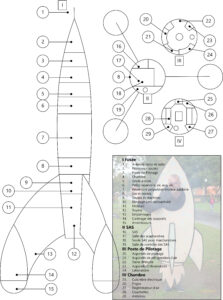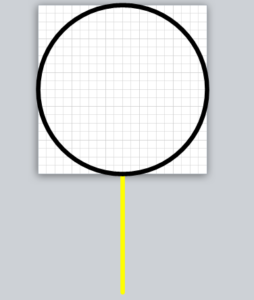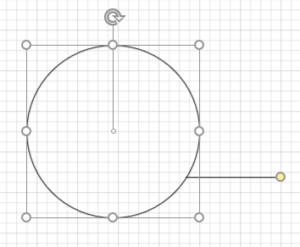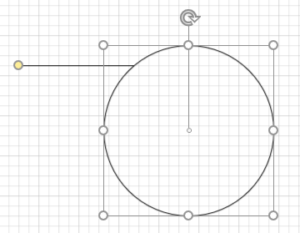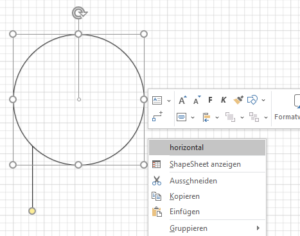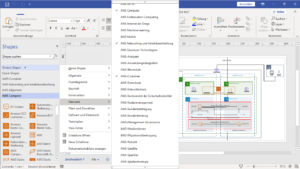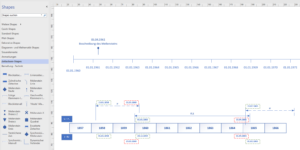Kategorie: Blog: Der Visio Guru
Immer gerade Verbinder
Belgien und die Reisepässe
Messstelle
Hallo Herr Martin,
nach einer längeren Pause beschäftige ich mich wieder mit AVEVA Diagrams bzw. Visio.
Ich möchte ein Shape für eine Messstelle zeichnen, das aus 4 Linien mit round=5 (Kreis) und einer Führungslinie besteht.
Wenn ich den Griffpunkt der Führungslinie nach rechts bewege, soll die Führungslinie am Quadrantenpunkt des Kreises (x=10, y=5) beginnen und horizontal bis zum Griffpunkt laufen. Links analog.
Wenn ich den Griffpunkt der Führungslinie nach unten bewege, soll die Führungslinie am Quadrantenpunkt des Kreises (x=5, y=0) beginnen und vertikal bis zum Griffpunkt laufen. Oben analog.
Ideal wäre, wenn die Führungslinie sich nur in den 4 gewünschten Richtungen zeigt und an den 4 Quadrantenpunkten des Kreises verankert und keine Zwischenpositionen oder -winkel einnehmen würde.
Haben Sie zu dieser Aufgabenstellung eine Idee oder ein Beispiel?
Hallo Herr M.,
so funktioniert es:
* Erstellen Sie einen Kreis. Wechseln Sie in das ShapeSheet. Schalten Sie dort im Abschnitt „Protection“ den LockAspect auf
=GUARD(1)
So bleibt er ein Kreis.
* Fügen Sie eine zweite Geometriesektion hinzu, in der Anfang und Ende in die folgenden Zeilentypen geändert werden:
MoveTo und LineTo
* Fügen Sie einen weiteren Abschnitt „Controls“ hinzu.
* Damit man den Kontrollpunkt nicht aus dem Shape herausziehen kann, wird in einer User-defined cell die Begrenzung festgelegt:
=IF(Controls.Row_1.Y>Height,SETF(„Controls.Row_1.Y“,Height),0) und
=IF(Controls.Row_1.Y<0,SETF(„Controls.Row_1.Y“,0),0)
* Das Ende der Linie, also x und y, verweisen auf das Control:
=Controls.Row_1 und
=Controls.Row_1.Y
Der y-Anfangspunkt hat die gleich y-Koordinate wie das Ende:
=Geometry2.Y2
* Bei x ist ein wenig Rechnung nötig:
=SQRT((Width/2)^2-(Width/2-Geometry2.Y1)^2)+Width/2
Der Grundgedanke ist die Formel des Kreises: x² + y² = 1
Für die linke Seite analog:
IF(Controls.Row_1>Width/2,SQRT((Width/2)^2-(Width/2-Geometry2.Y1)^2)+Width/2,-SQRT((Width/2)^2-(Width/2-Geometry2.Y1)^2)+Width/2)
Damit man bequem zwischen horizontal und vertikal umschalten kann, wird ein Abschnitt „Action“ eingefügt. In einer benutzerdefinierten Zelle wird festgelegt:
=“1 = horizontal // 2 = vertikal“
Darauf wird Bezug genommen:
* Das Menü der ActionZeile zeigt an:
=IF(User.horizontal=1,“vertikal“,“horizontal“)
* die Action selbst schaltet um:
=IF(User.horizontal=1,SETF(„User.horizontal“,2),SETF(„User.horizontal“,1))
* Die Zelle Geometry2.NoLine belndet ein oder aus:
=User.horizontal<>1
* und nun kann der dritte Geometrieabschnitt erzeugt werden, in dem Bezug genommen wird:
IF(Controls.Row_2.Y>Height/2,SQRT((Height/2)^2-(Height/2-Geometry3.X1)^2)+Height/2,-SQRT((Height/2)^2-(Height/2-Geometry3.X1)^2)+Height/2)
Langsames VIsio
Guten Tag Herr Martin,
ich melde mich mal wieder aus Uelzen. Ich hoffe, Ihnen geht es gut und die Geschäfte laufen nach wie vor gut.
Wir haben mal wieder ein großes Problem mit Visio. Seit ein paar Wochen, wir glauben, seit es neue Updates gegeben hat, läuft Visio total unrund und ich erlaube mir mal, bei Ihnen anzufragen, ob Sie diese Probleme auch schon festgestellt haben.
Zum einen lassen sich Dateien nur noch mit extrem langen Wartezeiten (ca. 40 Sekunden pro Plan) öffnen und das Abspeichern dauert ebenfalls sehr lange. Weiter werden verknüpfte Dateien plötzlich mit viel dickeren Strichen angezeigt und auch Fenster und Türen sind teilweise nicht mehr erkennbar. Wir arbeiten ja auf einer Cloud, da haben wir diese Probleme. Wenn wir allerdings die Pläne auf den lokalen Rechner ziehen und die zu verknüpfende Datei ebenfalls, dann sehen die Pläne wesentlich filigraner aus, so wie vorher auch auf der Cloud. Im Anhang finden Sie 2 Muster, jeweils der gleiche Plan. Bei dem einen haben wir die Schrift nicht gedreht, darum ging es ja aber nicht. Sie sehen schon anhand der Treppenstufen, dass dies alles viel filigraner ist im Plan lokal und auch Fenster sind dort zu erkennen, nicht aber im Plan aus der Cloud.
Haben Sie hier eine Erklärung oder haben Sie schon einmal so etwas gehört oder auch selber festgestellt? Wie gesagt, dazu ist das ganze System extrem langsam geworden, so dass wir teilweise kaum noch arbeitsfähig sind.
Mehrsprachigkeit
Visio 2021
Vorlage AWS
Crossmarketing. Bei wikipedia ist zu lesen:
Marketingkooperationen bezeichnen die Zusammenarbeit mindestens zweier Organisationen auf der Wertschöpfungsstufe des Marketing mit dem Ziel, durch die Bündelung spezifischer Kompetenzen und/oder Ressourcen Marktpotenziale auszuschöpfen.
Marketingkooperationen machen immer dann Sinn, wenn sich die unterschiedlichen Marketingziele zweier Unternehmen in einer konkreten Leistung/Maßnahme für den Endkunden in Einklang bringen lassen. Entscheidend ist, dass durch die Kooperation eine Win-Win-Situation hergestellt wird, mit klarem Nutzen für den Endkunden und beide Partner.
=====
Ich stutze. Warum gibt es in Micrrosoft Visio 2021 eine Vorlage mit Dutzenden Schablonen AWS (amazon web sevice)? Sind da Gelder geflossen? Warum gerade amazon? Während viele Computer und Netzwerkfirmen, aber auch Firmen mit technischen Produkten ihre Shapes in Visio-Cafe oder auf der eigenen Homepage veröffentlichen, ist nun das erste Mal eine nicht-Microsoft-Firma in Visio vertreten.
Sehr merkwürdig, finde ich …
Shapedatensätze
Guten Abend Herr Martin,
vielleicht haben Sie eine Antwort auf die Frage, mit der ich mich schon länger beschäftige. Ich finde es sehr unpraktisch, dass Shapedatensätze offensichtlich nicht ohne weiteres an Schablonen gebunden werden können bzw. dass die einem die Übertragung so kompliziert gemacht wird… wäre es denn nicht sinnvoller, wenn Visio die Shapedatensätze so ablegen würde, dass sie jederzeit aufgerufen werden können und nicht erst der Umweg über die Visio Dateien genommen werden muss, wo der Datensatz vielleicht zuletzt aktualisiert wurde? Falls es da einen Beitrag von Ihnen zu gibt, wäre ich für einen Hinweis mehr als dankbar. Schönen Abend wünsche ich Ihnen!
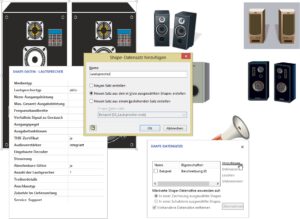
Hallo Herr Kaiser,
da sind einige Bugs in den Shapedatensätzen. Ich habe einige aufgelistet in:
Da ich manchmal mehrere Shape mit den gleichen Datenfeldern bestücken muss, mache ich das oft mit VBA oder über da Shape-Sheet – das geht schneller als per Hand in Visio und ist sicherer als die Shapedatensätze.